
Eine Schritt-für-Schritt-Anleitung: So kombinieren Sie Bilder online und offline zu PDF

Suchen Sie nach Möglichkeiten, Bilder in PDF zu kombinieren? Sie sind sich nicht sicher, wie Sie vorgehen sollen? Wir haben das Richtige für Sie. Das Kombinieren von Fotos in PDFs ist eine gute Möglichkeit, sie zu organisieren. Es ermöglicht Ihnen, ein Fotoalbum, ein Buch oder einen Geschäftskatalog zu erstellen. Darüber hinaus können Sie die Datei mit einem Passwort schützen, um Ihre Bilder privat zu halten.
Sobald Sie Bilder zu PDFs kombiniert haben, können Sie sie als eine Datei anstelle vieler Dateien freigeben. Das Drucken wird einfacher, da Sie nur einen Befehl zum Drucken aller Fotos geben. Zweifellos hat die Zusammenführung von Bildern zu PDFs viele Vorteile. Aber wie geht man dabei vor? Dieser Beitrag zeigt Ihnen sieben der besten Tools, um Fotos zu PDFs zu kombinieren.
Offline-Tools benötigen kein Internet, um zu funktionieren. Sobald Sie die Anwendung installiert haben, können Sie sie jederzeit verwenden. Das macht es bequemer. Es ist auch sicher, da Sie keine Fotos auf eine Website hochladen müssen. In diesem Abschnitt sehen wir uns drei Offline-Tools an, mit denen Sie JPEGs in PDF kombinieren können.
Coolmuster JPG to PDF Converter ist ein Offline-Tool, mit dem Sie Fotos in PDF konvertieren können. Sie können einzelne Bilder in PDFs konvertieren, ohne sie zusammenzuführen. Oder konvertieren Sie mehrere Bilder und fügen Sie sie zu einer PDF-Datei zusammen. Die Anwendung hat eine kostenlose Testversion und ist einfach herunterzuladen und zu installieren. Darüber hinaus benötigt es nur minimalen Speicherplatz auf Ihrem Computer und läuft schnell.
Als Offline-Tool gewährleistet es die Privatsphäre Ihrer Fotos, da Sie sie nicht auf eine Website hochladen müssen. Das Konvertieren von Bildern in PDF mit Coolmuster JPG to PDF Converter umfasst einige Schritte, die jeder Benutzer ohne Schulung ausführen kann. Es funktioniert mit mehreren Bildformaten und unterstützt eine Vielzahl von Seitengrößen.
Hauptmerkmale:
Hier erfahren Sie, wie Sie Bilder mit Coolmuster JPG to PDF Converter in PDF zusammenfügen:
01Laden Sie Coolmuster JPG to PDF Converter herunter, installieren Sie es und starten Sie die Anwendung.
02 Klicken Sie oben links auf Datei hinzufügen , um die Bilder auszuwählen, die Sie zusammenfügen möchten. Wenn Sie viele Bilder haben, sparen Sie mehr Zeit, wenn Sie auf Ordner hinzufügen klicken. Stellen Sie sicher, dass Sie das Kontrollkästchen für alle Bilder aktivieren, die Sie konvertieren möchten.

03Wählen Sie die Seitengröße aus und legen Sie die Ränder im linken Bereich fest. Die Standardgröße ist A4. Sie können es so belassen, es sei denn, Sie möchten eine andere Größe. Stellen Sie außerdem sicher, dass das Kontrollkästchen für In einer Datei zusammenführen aktiviert bleibt. Klicken Sie auf die Schaltfläche mit den drei Punkten auf der rechten Seite, um den Ausgabeordner auszuwählen.

04Klicken Sie auf die Schaltfläche Start , um die Konvertierung zu starten. Der Vorgang dauert einige Sekunden, abhängig von der Anzahl und Größe der Fotos, die Sie hinzugefügt haben. Wenn Sie fertig sind, klicken Sie auf In Ordner anzeigen oder Ordner öffnen , um die PDF-Datei anzuzeigen.

Video-Tutorial:
Weiterführende Literatur:
So kombinieren Sie JPG mit PDF-Dateien offline und online [Windows/Mac]
Von separat zu nahtlos: So kombinieren Sie PDF-Dateien mühelos
Microsoft PowerPoint ist in erster Linie eine Präsentationssoftware und verfügt möglicherweise nicht über integrierte Funktionen zum direkten Konvertieren von Bildern in PDFs. Sie können dies jedoch weiterhin mit PowerPoint erreichen, indem Sie eine Präsentation mit den Bildern erstellen und die Präsentation dann in ein PDF konvertieren. Wenn Sie MS PowerPoint 2007 oder höher haben, können Sie damit Bilder zu PDFs kombinieren. Im Folgenden sind die folgenden Schritte aufgeführt:
Schritt 1. Starten Sie MS PowerPoint. Klicken Sie auf der Registerkarte Start auf Neue Folie und wählen Sie Leer aus, wie unten gezeigt. Dadurch erhalten Sie eine leere Folie ohne Titel und Untertitel.
Schritt 2. Klicken Sie auf die Schaltfläche über "Neue Folie", um so viele Folien wie Ihre Bilder hinzuzufügen. Klicken Sie auf die Registerkarte Einfügen und wählen Sie links die Schaltfläche Bild aus. Durchsuchen Sie Ihren Computer und fügen Sie ein Bild pro Folie hinzu.

Schritt 3. Wenn Sie alle Bilder hinzugefügt haben, klicken Sie auf die Schaltfläche Office und anschließend auf Speichern unter.
Schritt 4. Geben Sie den Dateinamen in das Dialogfeld Speichern unter ein. Klicken Sie auf den Dropdown-Pfeil beim Dateityp und wählen Sie PDF aus. Klicken Sie abschließend auf Speichern , um mit dem Zusammenführen der Fotos in PDF zu beginnen. PowerPoint fügt die Bilder zu einer PDF-Datei zusammen und öffnet die Datei, sobald sie fertig ist.

Adobe Acrobat kann Ihnen auch dabei helfen, Bilder in PDF zusammenzuführen. Die Anwendung ist als Offline- und Online-Version verfügbar. In diesem Fall verwenden wir die Offline-Software, um Bilder zu PDF zusammenzuführen. So kombinieren Sie PNGs mit Adobe Acrobat zu PDF:
Schritt 1. Starten Sie Adobe Acrobat. Klicken Sie oben auf Extras . Ein Fenster mit Werkzeugen wird angezeigt. Klicken Sie auf Dateien kombinieren.

Schritt 2. Klicken Sie auf Dateien hinzufügen , um Bilder von Ihrem Computer hinzuzufügen. Oder Sie können sie in die Anwendung ziehen.
Schritt 3. Nachdem Sie die Bilder hinzugefügt haben, sortieren Sie sie, indem Sie sie ziehen, um sicherzustellen, dass sie in der richtigen Reihenfolge angezeigt werden. Klicken Sie oben rechts auf die Schaltfläche Kombinieren , um die Bilder zusammenzuführen.
Schritt 4. Sobald Adobe Acrobat die Bilder kombiniert hat, klicken Sie auf die Schaltfläche Datei und dann auf Speichern. Geben Sie der Datei einen Namen und speichern Sie sie auf Ihrem Computer.
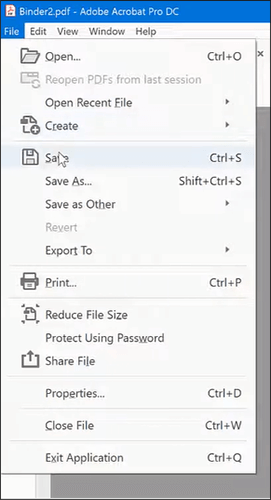
Online-Tools können auch dabei helfen, Bilder in PDF zusammenzuführen. Der Vorgang beinhaltet das Hochladen Ihrer Fotos auf die Website. Nach der Konvertierung und Zusammenführung müssen Sie die PDF-Datei herunterladen. Online-Tools sind eine gute Alternative, wenn Sie über eine Internetverbindung verfügen oder ein mobiles Gerät verwenden, auf dem die Anwendung nicht installiert werden kann. In diesem Abschnitt finden Sie vier Online-Tools zum Zusammenführen von PNGs zu PDF.
Smallpdf ist ein Online-Tool, mit dem du Bilder in PDF konvertieren und zusammenführen kannst. Es gibt eine kostenlose Testversion, die Sie ohne Registrierung nutzen können. Hier erfährst du, wie du mit Smallpdf Bilder zu einem PDF zusammenfügst:
Schritt 1. Besuchen Sie smallpdf.com und wählen Sie die Option Extras aus dem Hauptmenü. Klicken Sie auf JPG-zu-PDF-Werkzeuge .
Schritt 2. Klicken Sie auf Dateien auswählen , um die Bilder zu importieren. Mit Smallpdf kannst du Bilder von deinem Computer und Cloud-Speichern wie Dropbox und Google Drive hochladen.

Schritt 3. Nachdem Sie alle Bilddateien zur Plattform hinzugefügt haben, klicken Sie oben rechts auf Konvertieren .

Schritt 4. Warten Sie einen Moment, bis die Konvertierung abgeschlossen ist. Klicken Sie auf Herunterladen , wenn Sie die PDF-Datei auf Ihrem Computer speichern möchten. Oder klicken Sie auf den Dropdown-Pfeil neben der Schaltfläche Herunterladen, um die Datei in den Cloud-Speicher zu exportieren.
Du magst vielleicht:
Wie kombiniere ich gescannte Dokumente zu einem PDF? [Online & Offline]
JPG2PDF ist ein weiteres Online-Tool, mit dem Sie Bilder in PDF zusammenfügen können. Die Anwendung hat keine Dateigrößenbeschränkungen, aber Sie können nur bis zu 20 Bilder gleichzeitig zusammenführen. Hier erfahren Sie, wie Sie Bilder mit JPG2PDF zu einer PDF-Datei kombinieren können:
Schritt 1. Besuchen Sie jpg2pdf.com und klicken Sie auf die Schaltfläche Dateien hochladen . Wählen Sie bis zu 20 Bilddateien aus, die Sie zusammenführen möchten, und laden Sie sie hoch.
Schritt 2. Klicken Sie auf die Schaltfläche Kombiniert unter den Bildern, die Sie hochgeladen haben. Das Tool beginnt mit dem Herunterladen der zusammengeführten Dateien im PDF-Format. Gehen Sie in Ihren Download-Ordner und öffnen Sie die PDF-Datei.

Mit iLovePDF können Sie Bilder in PDFs konvertieren und in einer Datei zusammenführen. Es ist ein kostenloses Tool, für dessen Nutzung keine Registrierung erforderlich ist. Nachdem Sie Bilder mit iLovePDF zu PDF zusammengefügt haben, werden Sie einen deutlichen Rückgang der Dateigröße feststellen. So fügen Sie Bilder mit iLovePDF zu PDF zusammen:
Schritt 1. Besuchen Sie ilovepdf.com und wählen Sie auf der Startseite JPG in PDF aus.
Schritt 2. Klicken Sie auf die Schaltfläche JPG-Bilder auswählen , um Ihre Bilder hochzuladen. Sie können auch Bilder aus Dropbox und Google Drive importieren, indem Sie auf die entsprechenden Symbole auf der rechten Seite klicken.

Schritt 3. Nachdem Sie die Bilder hochgeladen haben, klicken Sie auf die Schaltfläche In PDF konvertieren . Nach einigen Sekunden fügt iLovePDF die Bilder zu PDF zusammen.

Schritt 4. Klicken Sie auf die Schaltfläche PDF herunterladen , wenn Sie die Datei auf Ihrem Computer speichern möchten. Oder klicken Sie auf die Symbole auf der rechten Seite, um die Datei in den Cloud-Speicher zu exportieren.
PDF24 ist ein kostenloses Online-Tool, mit dem Sie Bilder zu PDF kombinieren können. Mit dem Tool können Sie die Fotos per Drag & Drop neu anordnen. Sie können auch die Seitengröße und -ausrichtung vor dem Zusammenführen festlegen. So fügen Sie Bilder mit PDF24 zu PDF zusammen:
Schritt 1. Besuchen Sie pdf24.org und wählen Sie JPG in PDF aus dem Bedienfeld der Werkzeuge.
Schritt 2. Klicken Sie auf Dateien auswählen , um Bilder hinzuzufügen, oder ziehen Sie sie per Drag & Drop in die Anwendung.
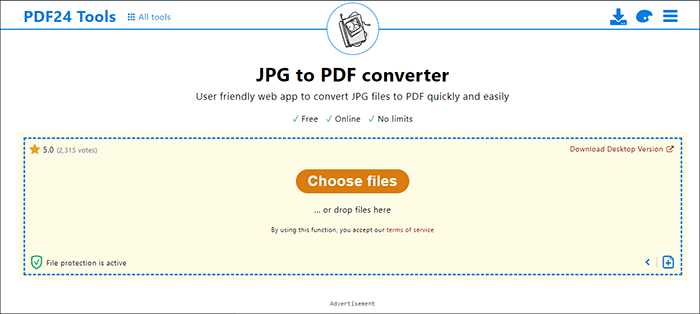
Schritt 3. Nachdem Sie alle Dateien hochgeladen haben, klicken Sie unten rechts auf die Schaltfläche Konvertieren .
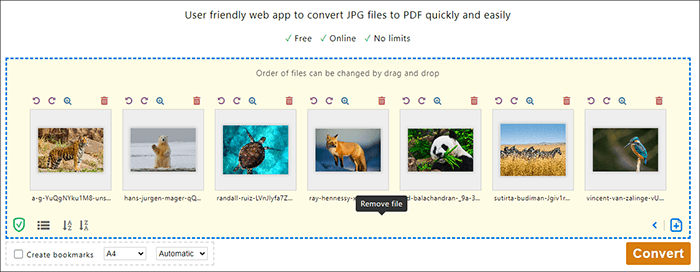
Schritt 4. Klicken Sie auf die Schaltfläche Herunterladen , um die Datei auf Ihrem Computer zu speichern. Sie können auch auf Vorschau klicken, um die PDF-Datei auf PDF24 zu öffnen.
Weitere Informationen:
PDF Fusion perfektioniert: Die Suche nach der besten PDF-Merge-Software
PDF Combiner Free: Ihr Schlüssel zum einfachen und effizienten Zusammenführen von Dateien
Das Kombinieren von Bildern zu PDFs kann dazu beitragen, Aufgaben wie das Drucken, Freigeben und Organisieren Ihrer Bilder zu vereinfachen. Es kann Ihre Fotos auch privat halten, indem Sie der PDF-Datei ein Passwort hinzufügen. Aber bei so vielen Tools zum Zusammenführen von Bildern in PDF kann die Auswahl des richtigen Tools eine Herausforderung sein.
Ein gutes Tool sollte sicher zu bedienen sein und die Qualität Ihrer Fotos beibehalten. Das macht Coolmuster JPG to PDF Converter zu einem der besten Werkzeuge für diese Aufgabe. Darüber hinaus ist es ein Offline-Tool, das Sie jederzeit verwenden können, ohne sich Gedanken über das Internet machen zu müssen. Wenn Sie nach einer einfachen und sicheren Möglichkeit suchen, Bilder zu PDFs zu kombinieren, laden Sie Coolmuster JPG to PDF Converter herunter.
Verwandte Artikel:
PDF-Dateien online kombinieren und zusammenführen - Die beste kostenlose PDF-Zusammenführung online
So kombinieren Sie PDF-Dateien ohne Adobe Acrobat [Windows & Mac]
[Machen Sie Ihr Büro einfach] So kombinieren Sie PDF-Dateien auf Windows 10
So kombinieren Sie PDF Free mühelos: einfache Schritte und Lösungen
Die ultimative Anleitung zum Seriendruck PDF: Schritt-für-Schritt-Anleitung
Mühelose PDF-Integration: So kombinieren Sie mehrere PDFs zu einem

 Office-Lösungen
Office-Lösungen
 Eine Schritt-für-Schritt-Anleitung: So kombinieren Sie Bilder online und offline zu PDF
Eine Schritt-für-Schritt-Anleitung: So kombinieren Sie Bilder online und offline zu PDF





